3 veidi, kā novērst nesaskaņas videozvanu nedarbojas (09.16.25)
Nedarbojas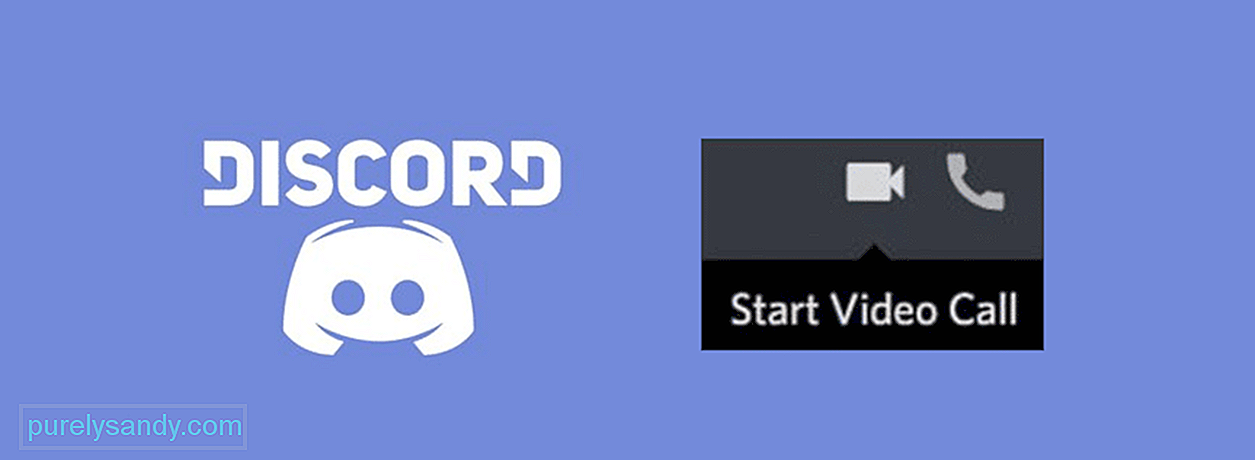 nesaskaņas videozvans
nesaskaņas videozvans Viena no daudzajām apbrīnojamajām iespējām, ko Discord lietotājiem piedāvā, ir tā video tērzēšana. Discord video tērzēšana ļauj sazināties, izmantojot video, tieši ar vienu personu vai vienlaikus ar vairākiem cilvēkiem, ja atrodaties mazā serverī. Jūs varat pievienot daudz cilvēku un runāt ar viņiem vienlaicīgi, un tas tiek galā diezgan labi, lai lietas neizskatītos pārpildītas neatkarīgi no tā, cik cilvēku pievienojas. Kopumā tā ir lieliska nesaskaņas noderīga funkcija, kas patīk lielākajai daļai cilvēku.
Bet ir gadījumi, kad nesaskaņas neļauj sazināties ar citiem, izmantojot video tērzēšanu. Daudzi cilvēki ar to ir saskārušies, taču teica, ka cilvēki ir spējuši arī piedāvāt risinājumus. Šeit ir daži no minētajiem risinājumiem, kurus varat izmantot, ja Discord videozvans jums neder.
Populāras nesaskaņas mācības
Nesaskaņas nedarbojas vispār ar diezgan daudziem dažādiem VPN. Iespējams, ka jūs nevarat panākt, lai lietojumprogrammas video tērzēšanas funkcija darbotos pareizi vai vispār, jo fonā darbojas VPN. Lietotnes izstrādātāji pirms daudziem gadiem apstiprināja, ka tā vispār nedarbojas ar VPN, kuriem nav UDP. Tas nozīmē, ka jums būs jāpārliecinās, vai pašreiz izmantotajam VPN ir UDP.
To varat pārbaudīt, apmeklējot oficiālo VPN vietni, kuru pašlaik izmantojat. Šajā vietnē tiks sniegta visa veida informācija par VPN programmatūru, kā arī tas, vai tai ir vai nav UDP. Ja tam nav UDP un tā vietā atbalsta TCP, Discord nedarbosies, kamēr VPN darbojas fonā. Ieteicams to atspējot ikreiz, kad vēlaties izmantot Discord un veikt videozvanu, vai vienkārši izlemt tā vietā izmantot jaunu VPN. Vēlams, protams, tādu, kas atbalsta UDP.
Ja pirmo reizi mēģināt panākt Discord videozvanu, lai darbotos ar jaunu ierīcē, ieteicams pārbaudīt lietotņu atļaujas. Pārliecinieties, vai esat apstiprinājis, ka Discord ir iespējotas gan kameras, gan mikrofona atļaujas, jo tās abas acīmredzami ir nepieciešama videozvanu ar cilvēkiem sastāvdaļa. Ja tie nav iespējoti, pārliecinieties, vai esat tos iespējojis, un mēģiniet vēlreiz veikt Discord videozvanu. Lietotņu atļauju pārbaudes un piešķiršanas / noņemšanas process ir atšķirīgs atkarībā no jūsu ierīces. Tātad, izmantojiet pārlūkprogrammu, lai atrastu metodi konkrētajai jūsu izmantotajai ierīcei.
Šis ir risinājums, kas jums noteikti palīdzēs, ja divi iepriekšējie to nevarēja izdarīt. Viss, kas jums jādara, ir iesaistīties Discord videozvanā. Ja tas nedarbojas pareizi, vienkārši nomainiet reģionu, paliekot zvana laikā. Jūs nekavējoties pamanīsit milzīgu Discord videozvanu kvalitātes pieaugumu, un pēc tam funkcijai vajadzētu darboties pareizi.
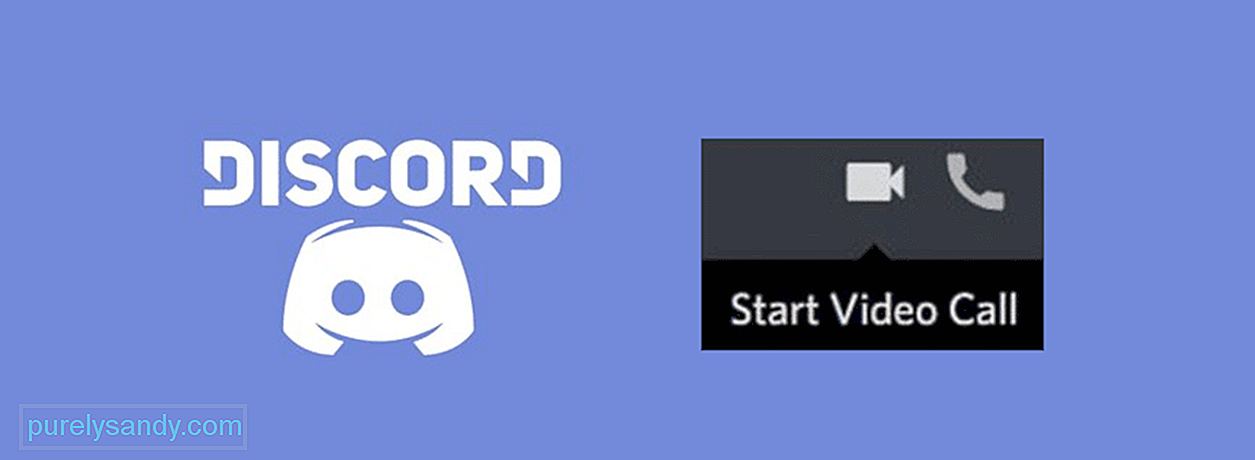
YouTube video: 3 veidi, kā novērst nesaskaņas videozvanu nedarbojas
09, 2025

